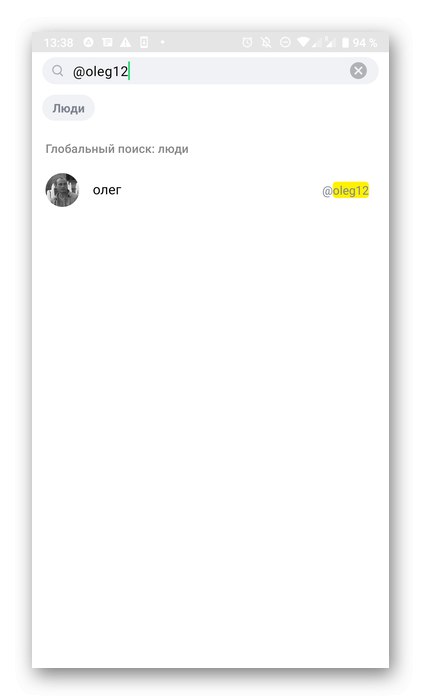W ostatnim czasie twórcy komunikatora ICQ przeprowadzili mały rebranding, a także zaktualizowali wszystkie wersje swojego projektu. Ten artykuł skupi się w szczególności na ICQ New, ponieważ jest to aktualna wersja oprogramowania i strony. Weź to pod uwagę, wykonując poniższe instrukcje.
Wersja internetowa
Nie każdemu odpowiada oprogramowanie komputerowe czy aplikacja mobilna ICQ, ponieważ wystarczy otworzyć swoją stronę w przeglądarce i rozpocząć rozmowę. Dlatego chciałbym zacząć od wersji webowej, dla której dostępne są dwie metody dodawania użytkowników.
Metoda 1: numer telefonu
Standardowym sposobem dodania konta w celu rozpoczęcia rozmowy jest użycie numeru telefonu. Nie jesteś więc przywiązany do pseudonimu użytkownika, a także możesz przypisać mu dowolną nazwę podczas dodawania. W związku z tym, aby zaimplementować tę metodę, musisz znać sam numer telefonu i wykonać następujące czynności:
- Będąc na stronie głównej ICQ, kliknij przycisk „Wersja internetowa”, który znajduje się w prawym górnym rogu.
- Następnie przejdź do sekcji "Łączność".
- Kliknij przycisk z trzema kropkami, aby otworzyć listę działań.
- W wyświetlonym menu rozwijanym jesteś zainteresowany daną pozycją "Dodaj kontakt".
- Wprowadź imię, nazwisko i numer telefonu powiązany z kontem docelowym. Pozostaje tylko kliknąć Dodaj.

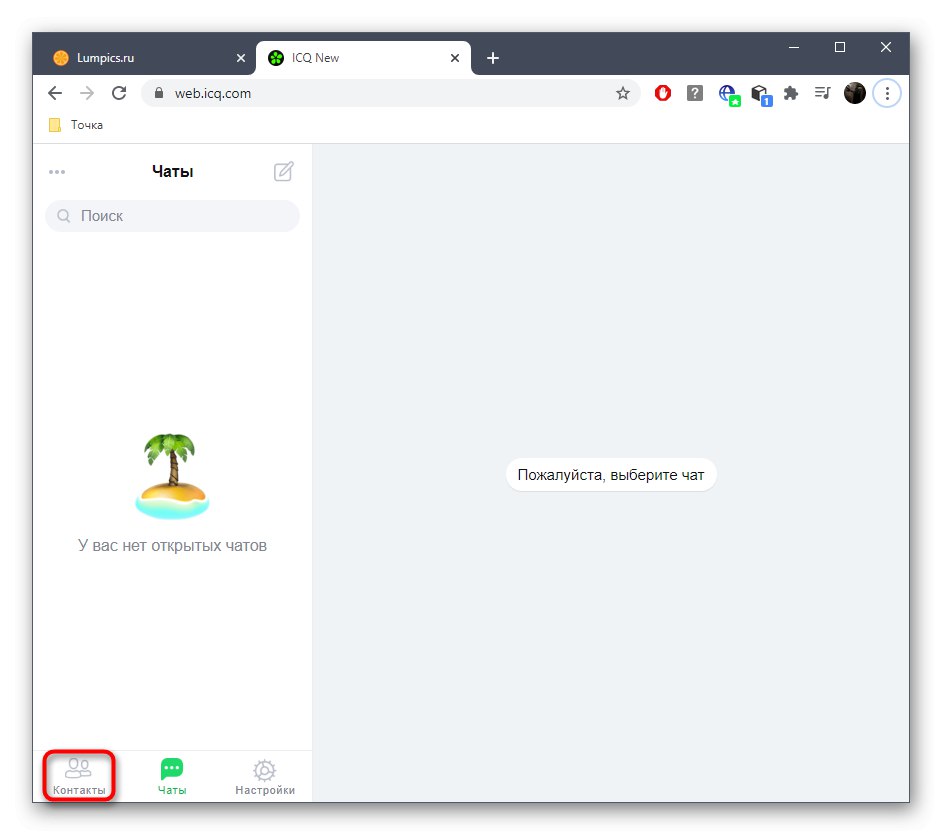
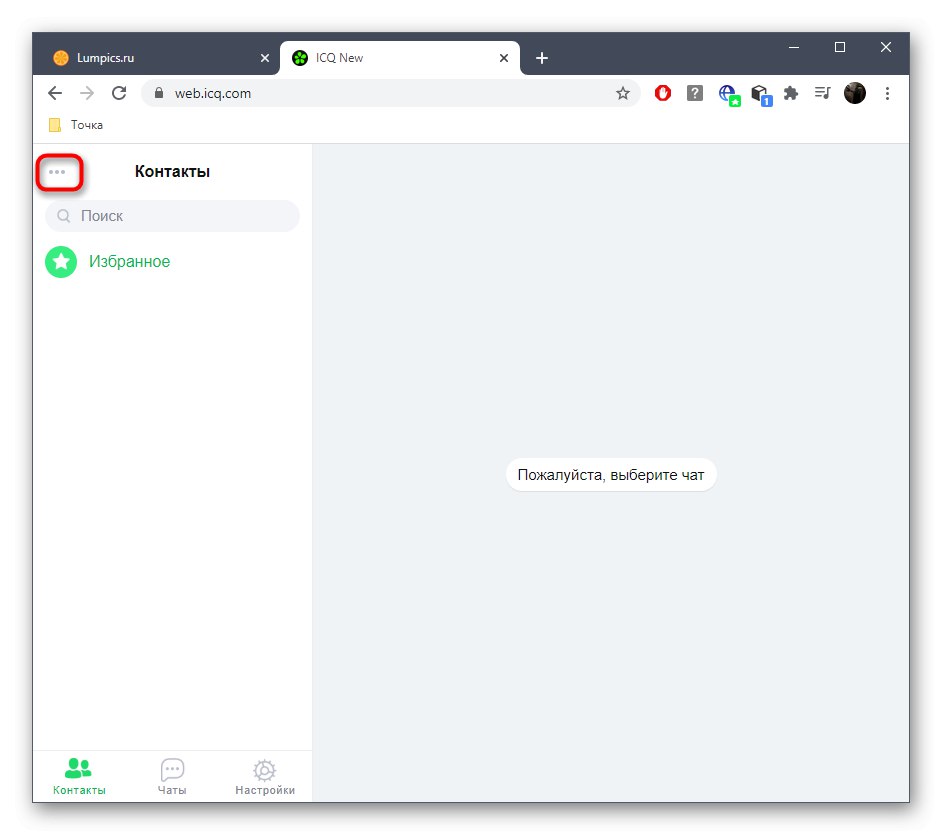
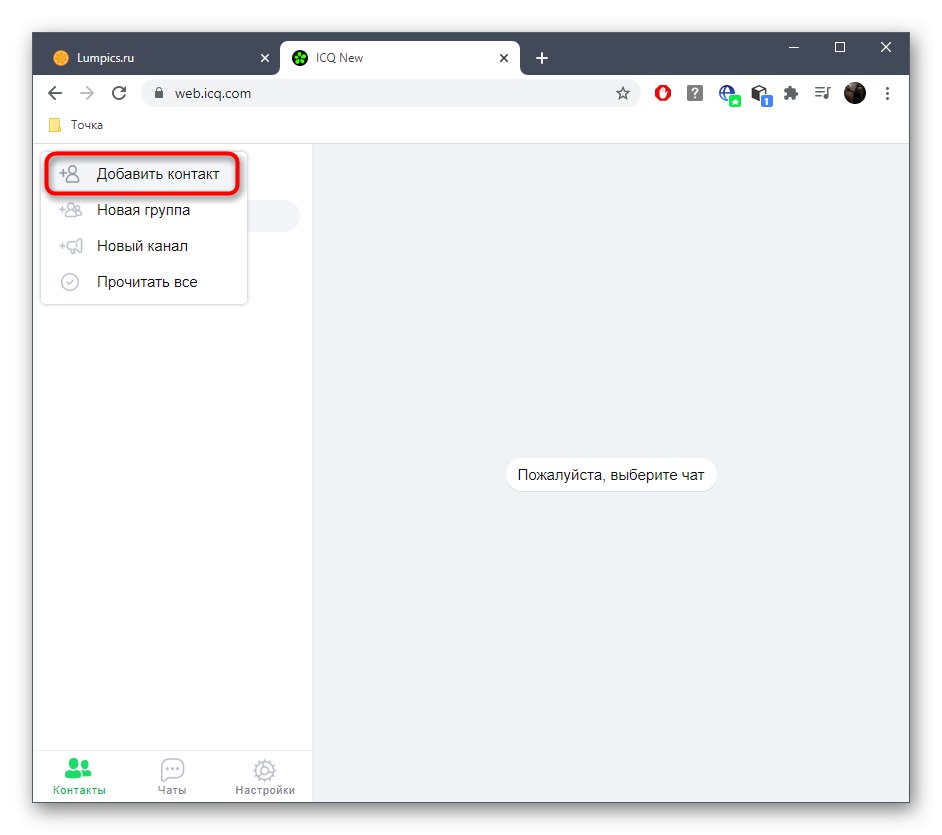
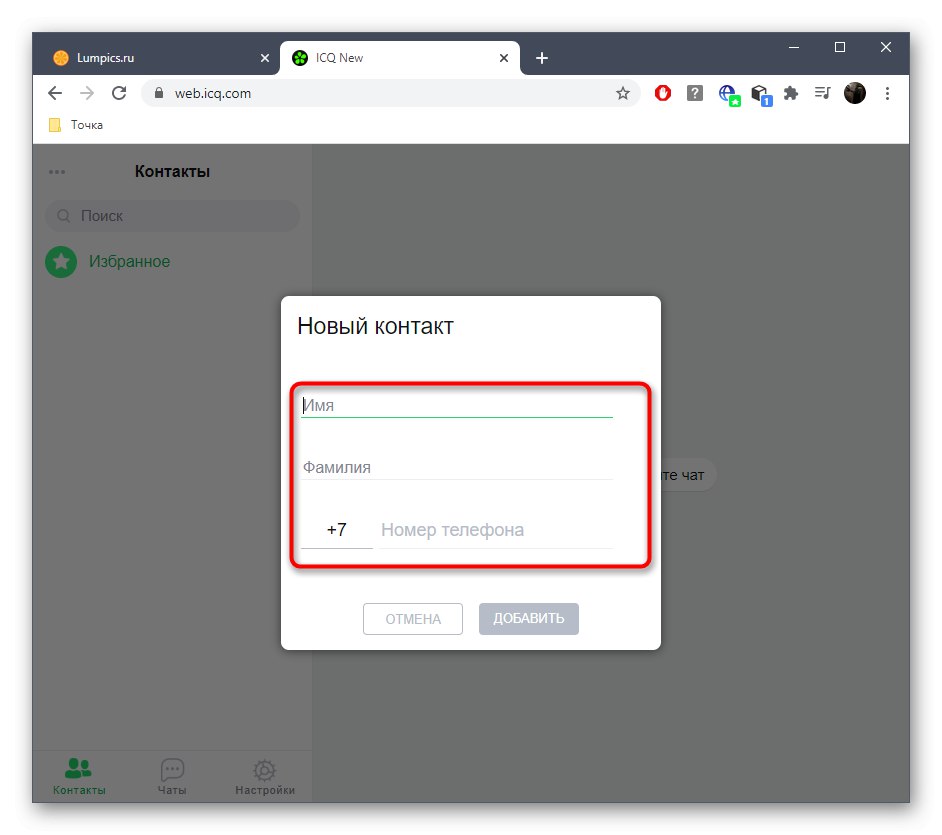
Po pomyślnym dodaniu kontaktu będzie on wyświetlany nie tylko w sekcji "Łączność" - możesz też rozpocząć z nim rozmowę poprzez „Czaty”wybierając odpowiednią pozycję.
Metoda 2: według pseudonimu
Druga opcja jest odpowiednia w sytuacjach, gdy numer telefonu jest nieznany, ale jest informacja o pseudonimie użytkownika. Wówczas zasada dodawania go do kontaktów nabiera nieco innego algorytmu działania. W rozdziale "Łączność" użyj paska wyszukiwania, wpisując imię i nazwisko użytkownika. Przejrzyj wyniki i wybierz konto, z którym chcesz korespondować.
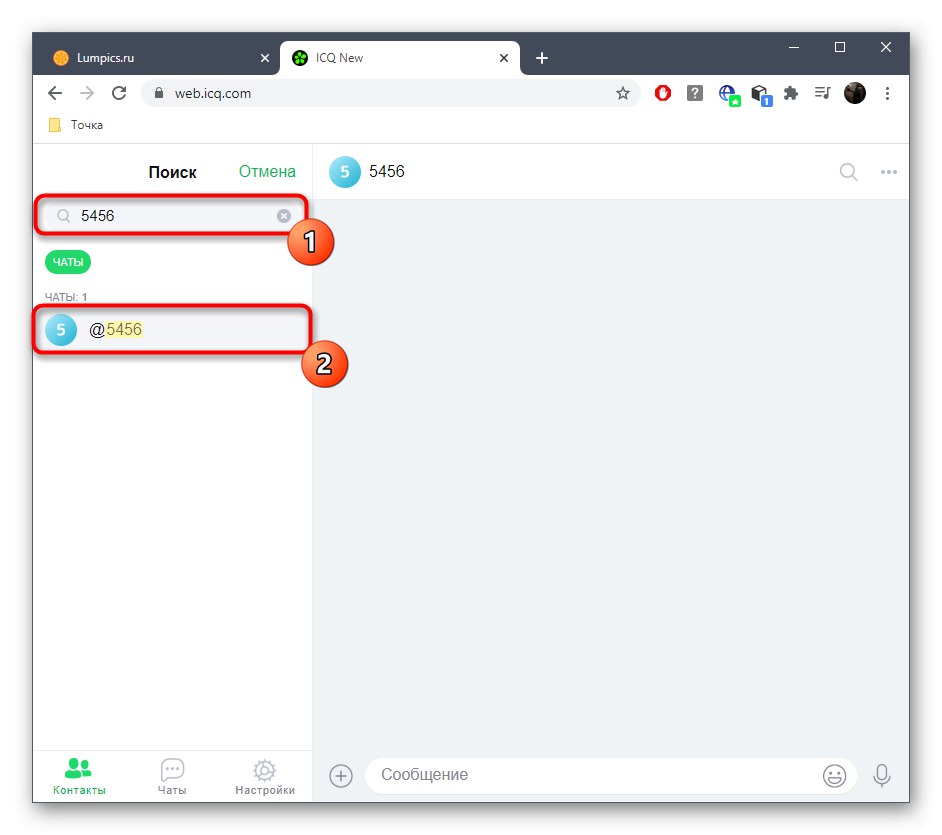
Jak tylko pierwsza wiadomość zostanie wysłana do tej osoby, zostanie ona automatycznie dodana do listy kontaktów, a profil zostanie zapisany w sekcji „Czaty”dzięki czemu możesz wrócić do rozmowy w dowolnym momencie.
Program Windows
Aktywni użytkownicy ICQ najczęściej pobierają program na swój komputer, aby wymieniać wiadomości z przyjaciółmi, rodziną i współpracownikami. Właściciele tego oprogramowania mają aż trzy możliwe opcje dodania użytkownika do listy kontaktów.
Metoda 1: numer telefonu
Powyżej rozmawialiśmy już o tej metodzie, biorąc pod uwagę internetową wersję komunikatora. W tym przypadku zasada działania praktycznie się nie zmienia, ale lokalizacja niezbędnych przycisków jest inna.
- Najpierw otwórz sekcję "Łączność" a u góry kliknij ikonę, aby dodać użytkownika.
- W wyświetlonym menu wybierz "Numer telefonu".
- Wypełnij pola imieniem i nazwiskiem, wprowadź numer telefonu i naciśnij Dodaj.
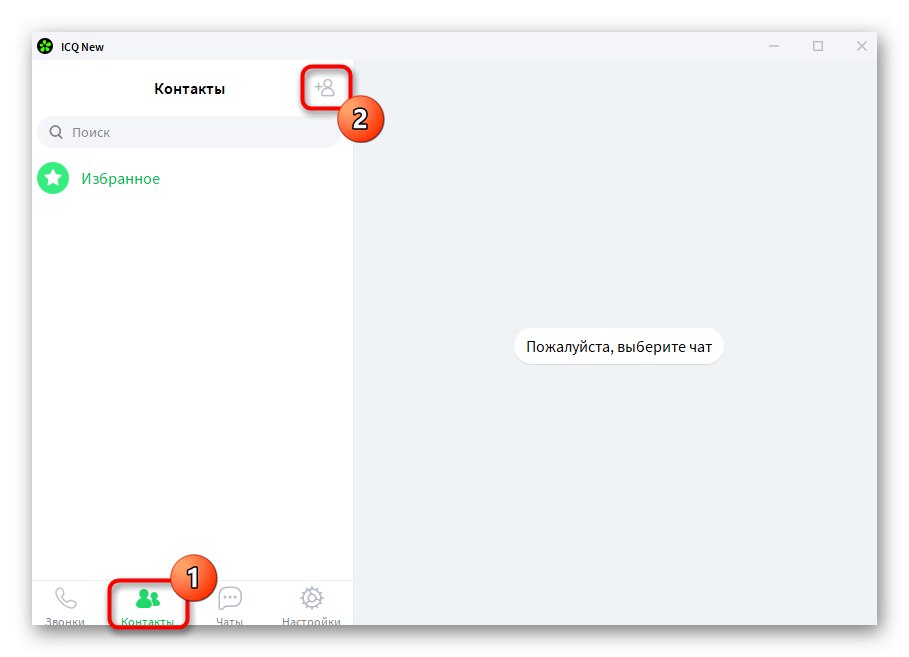
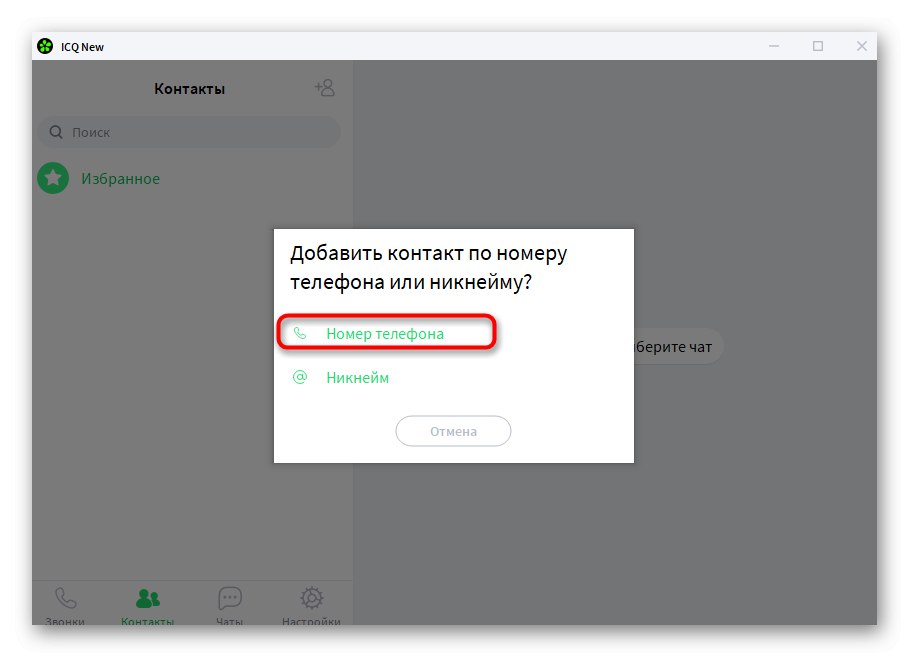
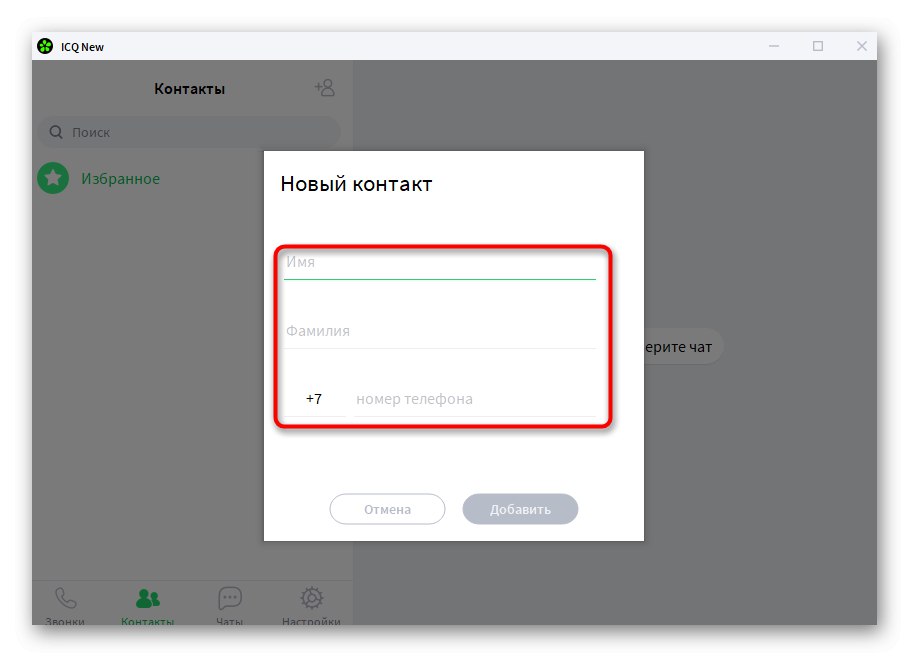
Metoda 2: według pseudonimu
Jeśli pseudonim użytkownika jest znany, możesz w ogóle obejść się bez numeru telefonu, ale przejdź do "Łączność" będzie nadal potrzebne, a następnie pozostaje wykonać następujące czynności:
- Po kliknięciu przycisku dodawania kontaktu wybierz opcję "Przezwisko".
- Pojawi się pasek wyszukiwania, w którym należy wpisać nazwę rozmówcy.
- Sprawdź wyniki wyświetlane pod linią i kliknij awatar użytkownika.
- Teraz możesz rozpocząć z nim rozmowę, a jego konto zostanie wyświetlone w sekcji "Łączność".

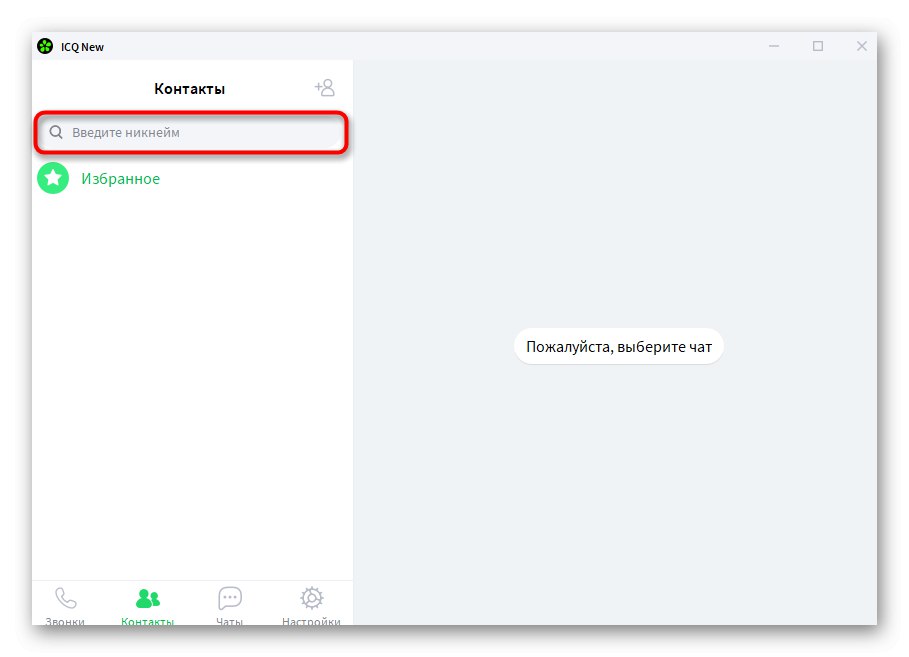
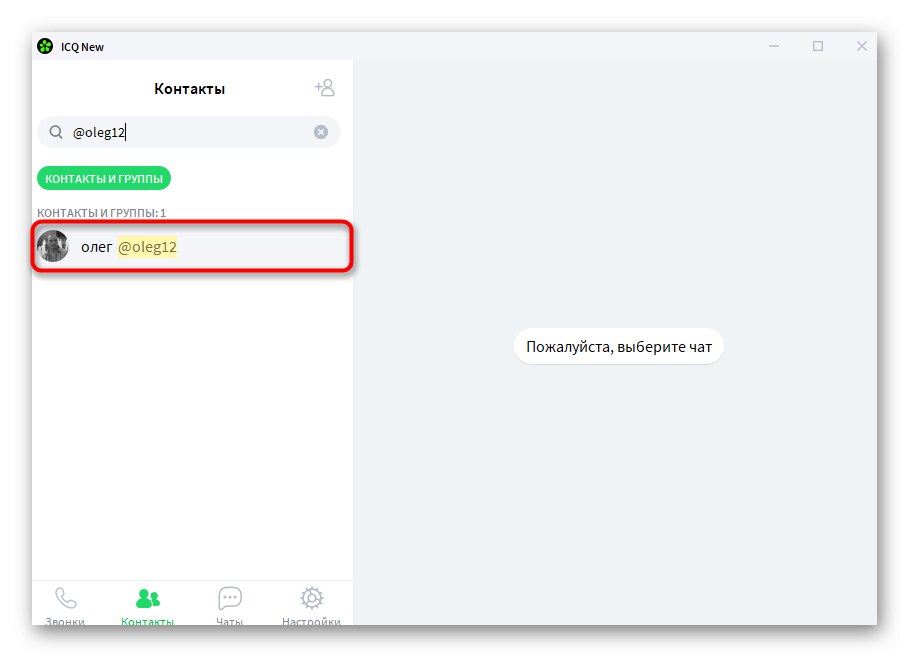
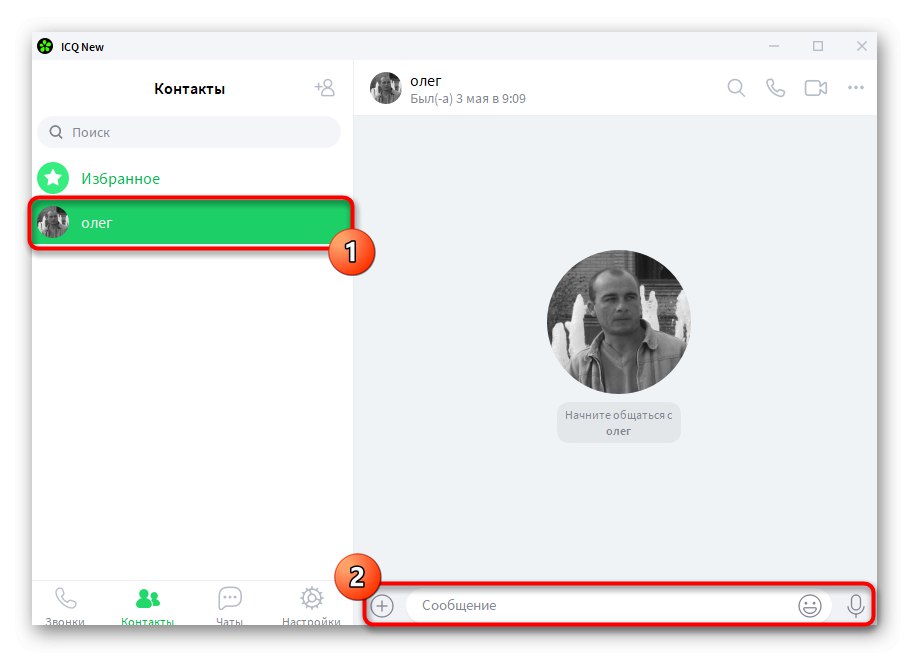
Metoda 3: za pomocą linku z zaproszeniem
Użytkownicy programu ICQ mają możliwość skopiowania linku do zaproszenia poprzez sekcję „Czaty”... Pozostaje wysłać go znajomemu, którego chcesz dodać. Gdy tylko kliknie ten link, będzie mógł natychmiast napisać do Ciebie i dodać do Twoich kontaktów. Ta opcja jest odpowiednia dla tych użytkowników, którzy nie znają pseudonimu i numeru telefonu użytkownika.
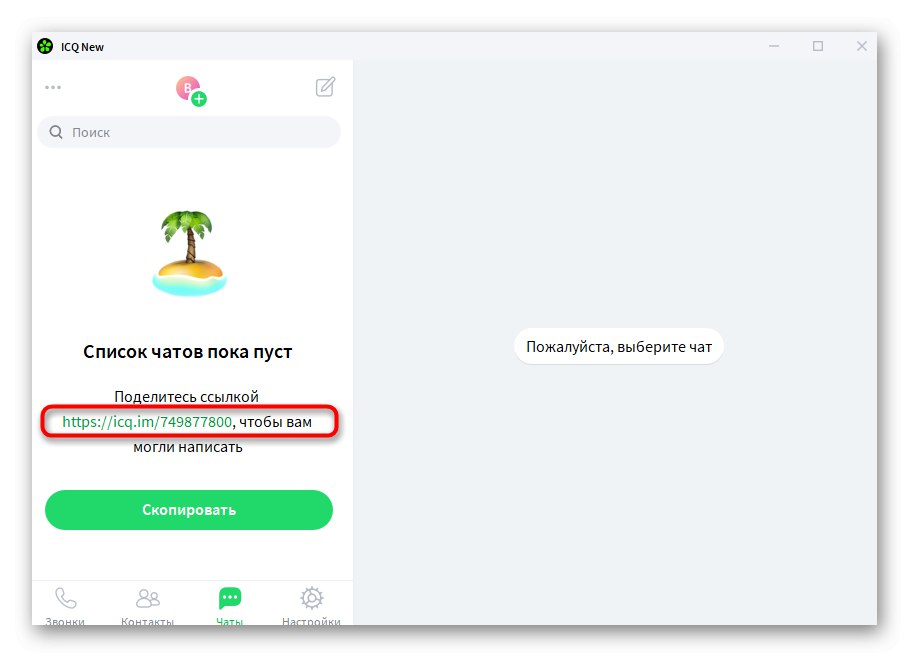
Mobilna aplikacja
ICQ cieszy się popularnością wśród posiadaczy urządzeń mobilnych, a twórcy stworzyli wysokiej jakości aplikację wyposażoną w te same funkcje, które znajdują się w programie na komputer oraz w wersji internetowej. Jednak kontakty są tutaj dodawane w nieco inny sposób.
Metoda 1: Automatyczne skanowanie
Podczas pierwszego uruchomienia aplikacji na smartfonie lub tablecie pojawi się powiadomienie informujące, że lista czatów jest nadal pusta. Dodatkowo zostanie tam wyświetlony przycisk "Odkryć"co pozwala na przeskanowanie listy kontaktów karty SIM, aby dowiedzieć się, kto jest już zarejestrowany w tym komunikatorze. Kliknij ten przycisk, aby rozpocząć skanowanie.
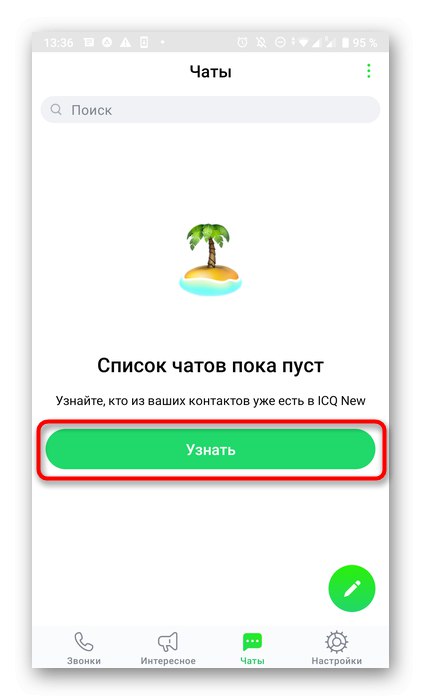
Zezwól aplikacji na dostęp do kontaktów i poczekaj na zakończenie skanowania.
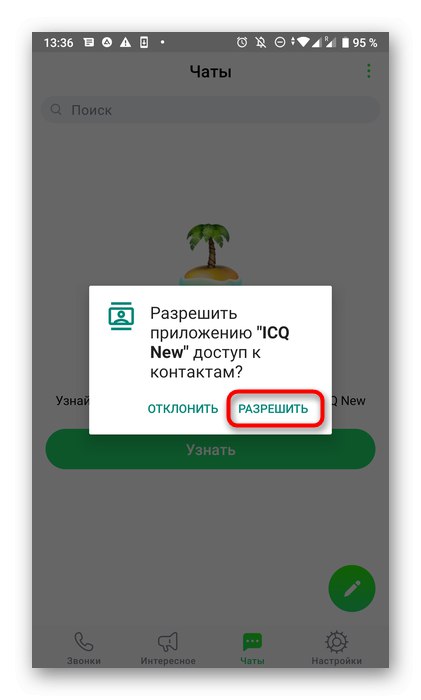
Pozostaje tylko zobaczyć, które kontakty zostały dodane automatycznie, a następnie możesz przejść do komunikacji.
Metoda 2: Link do zaproszenia
Łącze umożliwiające wysłanie zaproszenia do kontaktów pojawi się tylko wtedy, gdy skanowanie nie przyniosło żadnych wyników. Możesz go skopiować, dotykając go, a następnie wysłać do wszystkich, z którymi chcesz rozpocząć komunikację w ICQ.
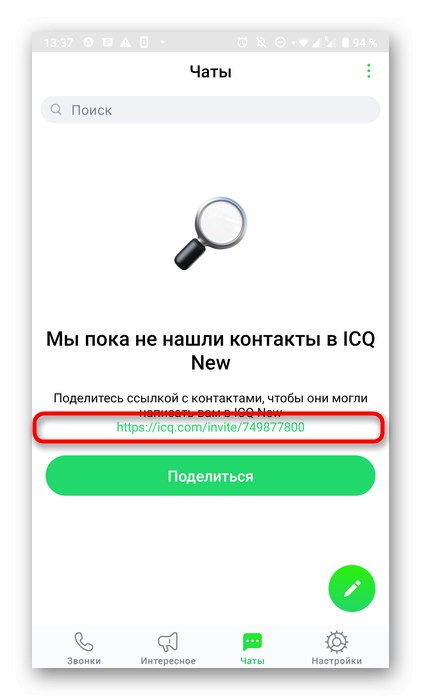
Metoda 3: numer telefonu
Istnieją również standardowe metody dodawania kontaktów do aplikacji mobilnej i ta jest odpowiednia, gdy znany jest numer telefonu. Użytkownik musi wykonać tylko kilka dotknięć.
- W rozdziale „Czaty” kliknij przycisk z trzema pionowymi kropkami, aby otworzyć menu rozwijane.
- Tam dotknij pierwszej linii "Dodaj kontakt".
- Wybierz opcję „Dodaj według numeru telefonu”.
- Otworzy się standardowy formularz dodawania kontaktu w systemie Android, w którym należy wypełnić wymagane pola i zapisać zmiany.
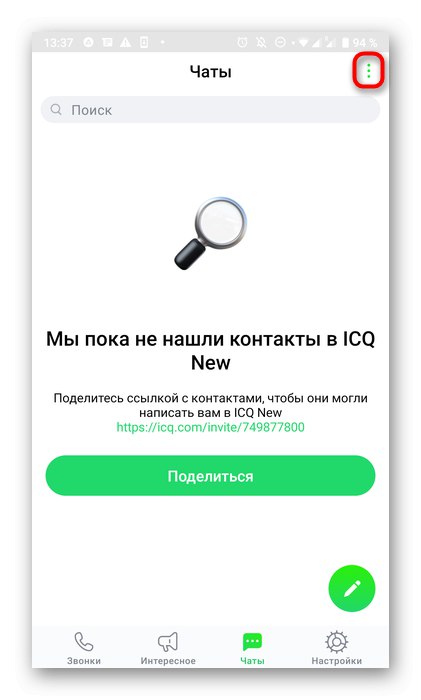
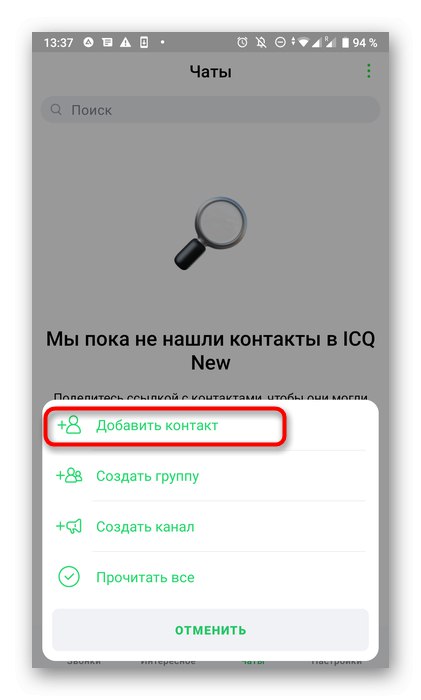
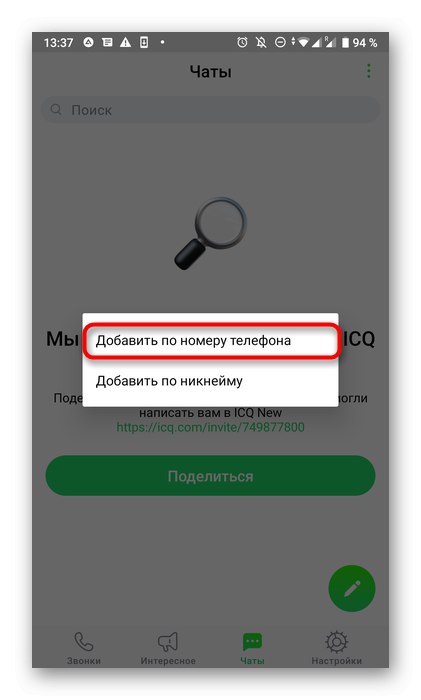
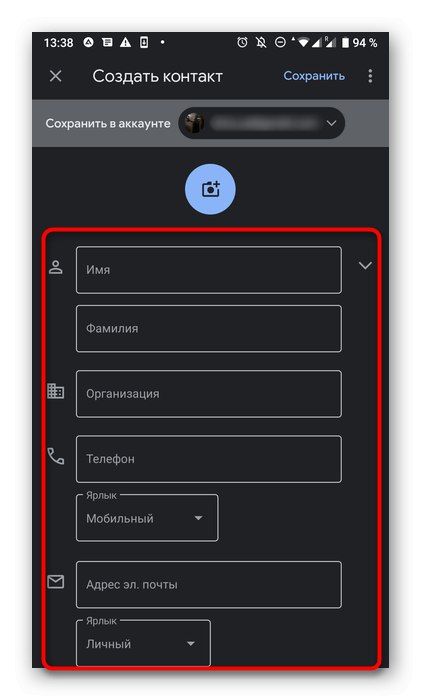
Metoda 4: według pseudonimu
Jeśli chcesz dodać użytkownika według jego nazwy, wybierz drugą opcję z menu wspomnianego powyżej. Następnie pozostaje tylko wpisać nazwę konta w odpowiednim polu.
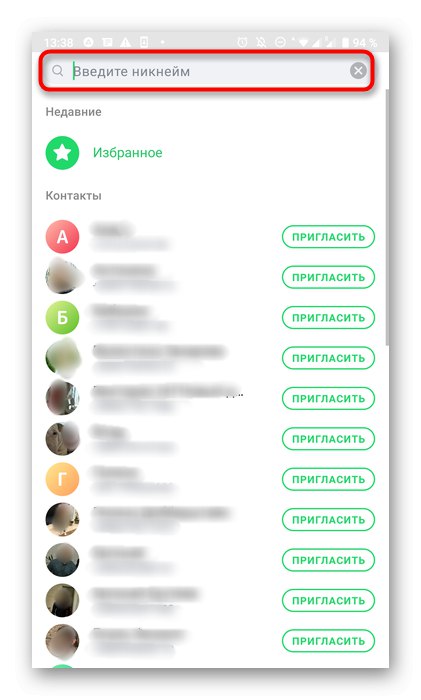
Sprawdź wyniki i przejdź do interakcji z wymaganym użytkownikiem.